苹果手机截长屏图是一种非常实用的功能,可以帮助用户在需要截取整个页面时进行操作,操作步骤也并不复杂,只需按住手机的音量键和电源键同时按下,即可完成截取长屏图的操作。这样用户就能轻松地保存整个页面的内容,方便日后查阅或分享。在使用苹果手机时,掌握这一技巧将会让用户的操作更加高效和便捷。
苹果手机截长图的操作步骤
苹果手机截长屏图怎么截屏教程步骤
1、首先我们需要打开手机“设置”,进入“控制中心”

2、接着在“自定控制”下添加“屏幕录制”功能、

3、添加完成后,我们只要来到想要截图的位置。
4、然后从上往下划出控制中心,“长按”其中的“录屏按钮”
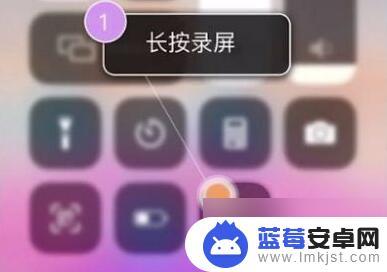
5、然后大家需要使用到“滚动截屏软件”,
勾选“滚动截屏”并点击“开始直播”就能开始截长图了。
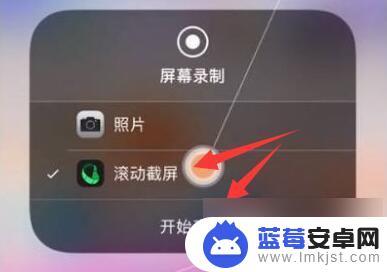
6、开始后,录屏红灯会亮起。我们这时候需要慢慢地往下滚动屏幕。
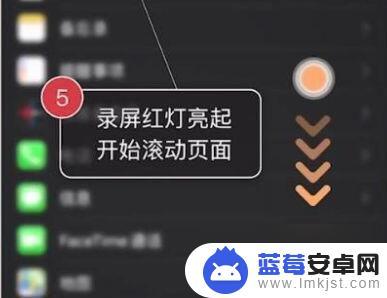
7、截取完成后,只要“保持3s以上不动屏幕”就会自动结束截图。
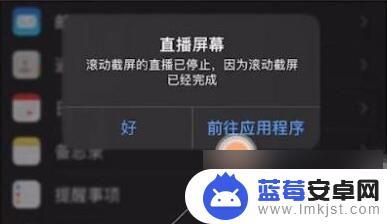
8、最后只要点击右上角的“下载”按钮就可以截图到手机相册了。
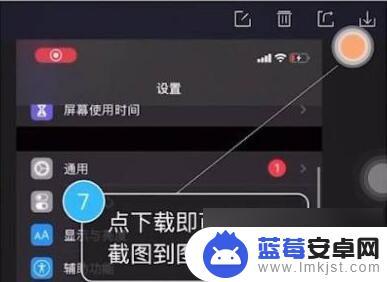
以上是如何截取苹果手机的长屏截图的全部内容,需要的用户可以根据小编的步骤进行操作,希望对大家有所帮助。












